pdf文档怎么编辑修改内容 PDF文件内容编辑和修改的步骤
更新时间:2023-09-03 15:06:33作者:yang
pdf文档怎么编辑修改内容,PDF文件是一种常用的电子文档格式,随着科技的发展,它已成为我们日常生活和工作中不可或缺的一部分,有时我们可能需要对PDF文档进行编辑和修改,以满足个性化和特定需求。如何编辑和修改PDF文件的内容呢?接下来我们将介绍一些简单的步骤,帮助您轻松完成这项任务。无论是添加、删除、替换文字,还是调整文本格式、插入图片等,只要掌握了正确的方法,您就能快速高效地编辑和修改PDF文件。
具体方法:
1.不是所有的pdf文件都可以正常编辑的,例如加密文件需要去掉密码才能编辑。扫描pdf文件则都是图片内容。
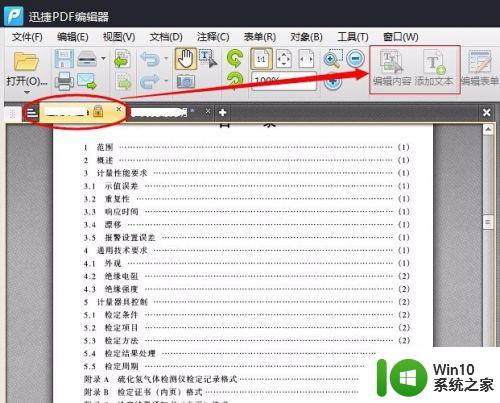
2.先用编辑打开pdf文件,打开后文档和正常浏览时一样。可以查看,但不可以编辑。
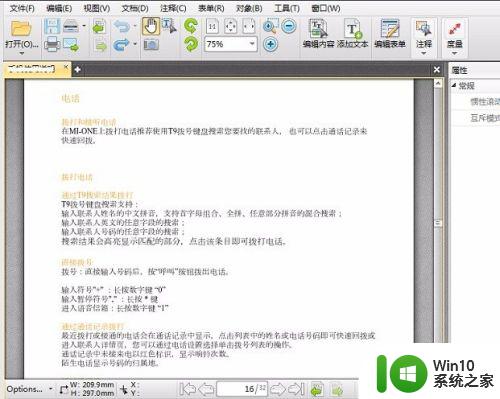
3.选择编辑内容工具后,页面文字所在的文本框就会显现出来。这时候就可以点击进入文本框,对文本内容进行修改。
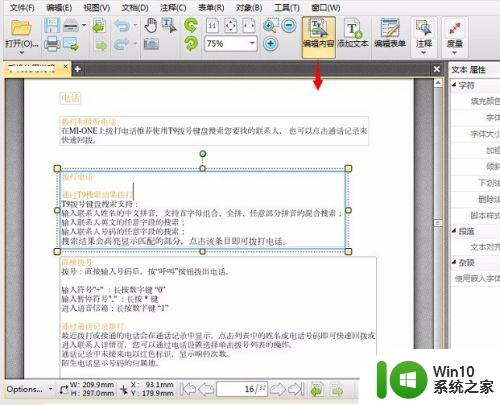
4.在页面添加文字就选择“添加文本”工具,然后在页面插入一个空白文本框。就可以输入或者粘贴文本内容了。文字的格式在右边属性窗格里面设置。
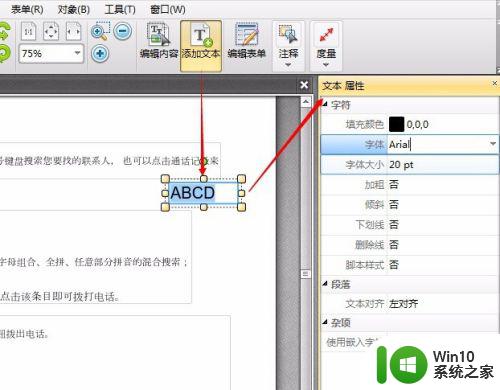
5.在编辑状态下,可以选中图片内容进行移动、调整或者删除。若要添加新图片,就选择“文档”-“添加图像”命令,然后选择要添加的图片就可以了。
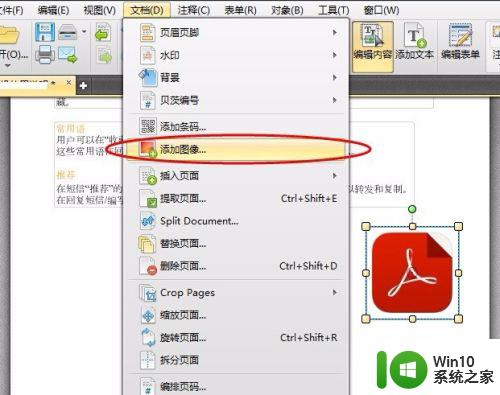
6.pdf文件编辑完成后,用保存命令对文档进行保存。如果想生成新文档可以选择另存为命令。
以上就是PDF文档编辑和修改内容的全部步骤,您可以根据这些步骤进行操作,希望这能对您有所帮助。
pdf文档怎么编辑修改内容 PDF文件内容编辑和修改的步骤相关教程
- pdf编辑修改内容的步骤 PDF编辑修改内容的工具有哪些
- 电脑如何编辑PDF文件内容 电脑上如何修改PDF文档内容
- 如何利用Adobe Acrobat修改PDF文档中的文字内容 PDF转Word文档后,如何对文本进行修改编辑
- 如何修改pdf中的文字内容 如何用Adobe Acrobat编辑PDF文件中的文字内容
- wps怎么修改图片内容 wps图片编辑功能怎么修改文字内容
- ps如何将pdf文件导入并编辑 如何在ps中打开pdf文档进行编辑和修改
- wps如何编辑转换文字内容 wps如何编辑文字内容
- wps的pdf怎么编辑文字 WPS软件如何在PDF文档上填写文字
- 如何破解电脑已加密的pdf文件并进行编辑 电脑中如何找到已加密的pdf文件并完成编辑
- wps无法对word文档进行编辑修改 wps软件无法对word文档进行编辑的处理办法
- 网页内容怎么打印成PDF文件 网页内容如何转换为PDF格式
- wps如何修改内容 wps如何修改文档内容
- U盘装机提示Error 15:File Not Found怎么解决 U盘装机Error 15怎么解决
- 无线网络手机能连上电脑连不上怎么办 无线网络手机连接电脑失败怎么解决
- 酷我音乐电脑版怎么取消边听歌变缓存 酷我音乐电脑版取消边听歌功能步骤
- 设置电脑ip提示出现了一个意外怎么解决 电脑IP设置出现意外怎么办
电脑教程推荐
- 1 w8系统运行程序提示msg:xxxx.exe–无法找到入口的解决方法 w8系统无法找到入口程序解决方法
- 2 雷电模拟器游戏中心打不开一直加载中怎么解决 雷电模拟器游戏中心无法打开怎么办
- 3 如何使用disk genius调整分区大小c盘 Disk Genius如何调整C盘分区大小
- 4 清除xp系统操作记录保护隐私安全的方法 如何清除Windows XP系统中的操作记录以保护隐私安全
- 5 u盘需要提供管理员权限才能复制到文件夹怎么办 u盘复制文件夹需要管理员权限
- 6 华硕P8H61-M PLUS主板bios设置u盘启动的步骤图解 华硕P8H61-M PLUS主板bios设置u盘启动方法步骤图解
- 7 无法打开这个应用请与你的系统管理员联系怎么办 应用打不开怎么处理
- 8 华擎主板设置bios的方法 华擎主板bios设置教程
- 9 笔记本无法正常启动您的电脑oxc0000001修复方法 笔记本电脑启动错误oxc0000001解决方法
- 10 U盘盘符不显示时打开U盘的技巧 U盘插入电脑后没反应怎么办
win10系统推荐
- 1 番茄家园ghost win10 32位官方最新版下载v2023.12
- 2 萝卜家园ghost win10 32位安装稳定版下载v2023.12
- 3 电脑公司ghost win10 64位专业免激活版v2023.12
- 4 番茄家园ghost win10 32位旗舰破解版v2023.12
- 5 索尼笔记本ghost win10 64位原版正式版v2023.12
- 6 系统之家ghost win10 64位u盘家庭版v2023.12
- 7 电脑公司ghost win10 64位官方破解版v2023.12
- 8 系统之家windows10 64位原版安装版v2023.12
- 9 深度技术ghost win10 64位极速稳定版v2023.12
- 10 雨林木风ghost win10 64位专业旗舰版v2023.12